Vivo X20 हार्ड रीसेट उपयोगकर्ताओं को गड़बड़ियाँ, हैंग, बग और धीमेपन जैसी समस्याओं को ठीक करने देता है। इसलिए, यदि आप जानना चाहते हैं कि विवो उपकरणों को हार्ड रीसेट कैसे करें, तो निम्नलिखित निर्देश आपको विवो X20 को फ़ैक्टरी रीसेट करने में मदद करेंगे ताकि सभी डेटा मिटाए जा सकें और आसानी से मूल सेटिंग्स पर वापस आ सकें।
कारखाना रीसेट करें पुनर्स्थापना प्रक्रिया आम तौर पर सभी व्यक्तिगत डेटा को हटाने और डिवाइस को उसकी मूल स्थिति में पुनर्स्थापित करने के लिए की जाती है, यह कुछ छोटे बग, गड़बड़ियां और धीमेपन के मुद्दों को भी ठीक करती है। तो, यदि आप अपना पुराना बेचना चाहते हैं विवो फ़ोन या इसके साथ किसी प्रकार की समस्या का सामना करना पड़ रहा है तो हम अत्यधिक अनुशंसा करते हैं कि आप इसे फ़ैक्टरी सेटिंग्स पर रीसेट करें।
सुनिश्चित करें, कि फ़ैक्टरी रीसेट डिवाइस पर मौजूद सभी डेटा और सेटिंग्स को मिटा देगा, इसलिए फ़ैक्टरी रीसेट के साथ आगे बढ़ने से पहले अपनी महत्वपूर्ण फ़ाइलों या जानकारी का बैकअप लेना बहुत महत्वपूर्ण है। हालाँकि, फ़ैक्टरी रीसेट बना देगा विवो फोन नए जैसा है और साथ ही परफॉर्मेंस भी बढ़ाता है। आइए प्रक्रिया शुरू करें:
और अधिक पढ़ें: वीवो एफआरपी बाईपास एंड्रॉइड 13 बिना कंप्यूटर के [2023] नवीनतम मुफ्त
विवो X20 को हार्ड रीसेट कैसे करें - रिकवरी मोड
- सबसे पहले, अपने Vivo X20 फोन को पावर ऑफ करें
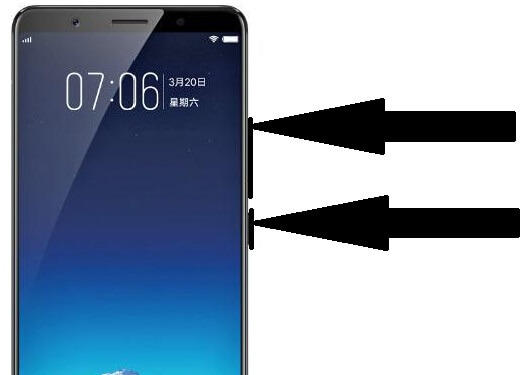
- उसके बाद, फास्टबूट मोड प्रकट होने तक "वॉल्यूम अप" कुंजी और "पावर कुंजी" दबाकर रखें
- उसके बाद, सभी कुंजियाँ जारी करें
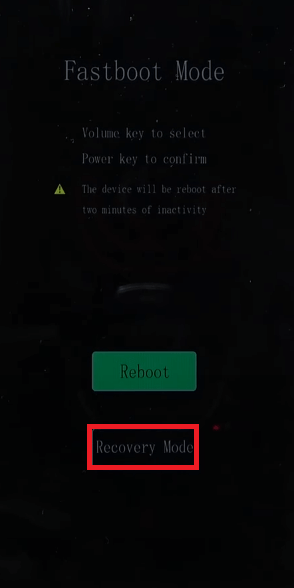
- अब वॉल्यूम अप और कुंजी का उपयोग करके रिकवरी मोड चुनें
- फिर पुनर्प्राप्ति मोड की पुष्टि करने के लिए पावर कुंजी दबाएं
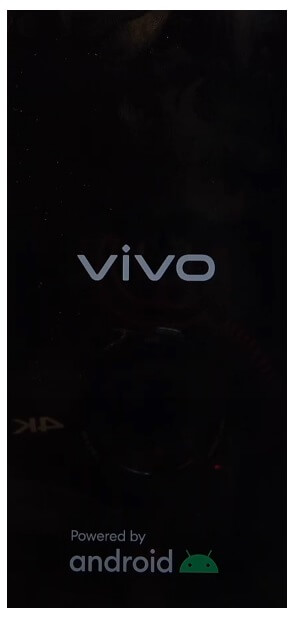
- अब वीवो का लोगो दिखाई देगा
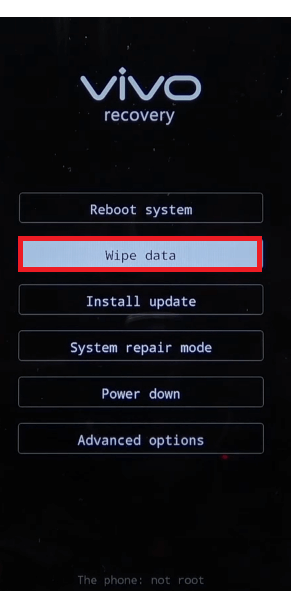
- अगला, टैप करें डेटा मिटाएं
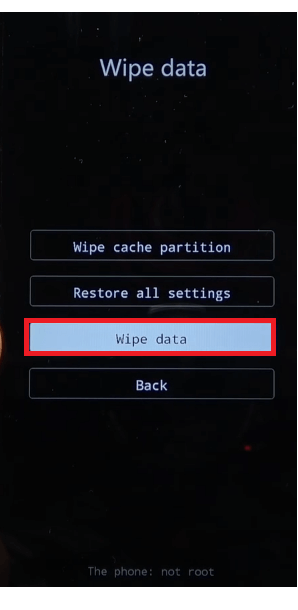
- फिर से चयन करें डेटा मिटाएं
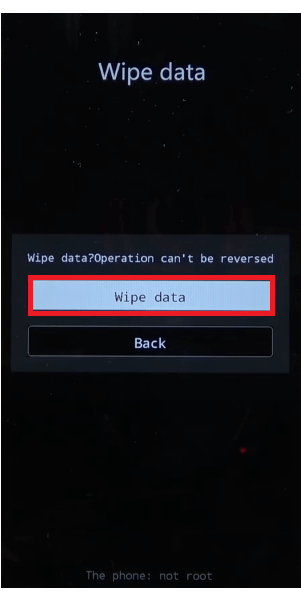
- इसके बाद वाइप डेटा की पुष्टि करें
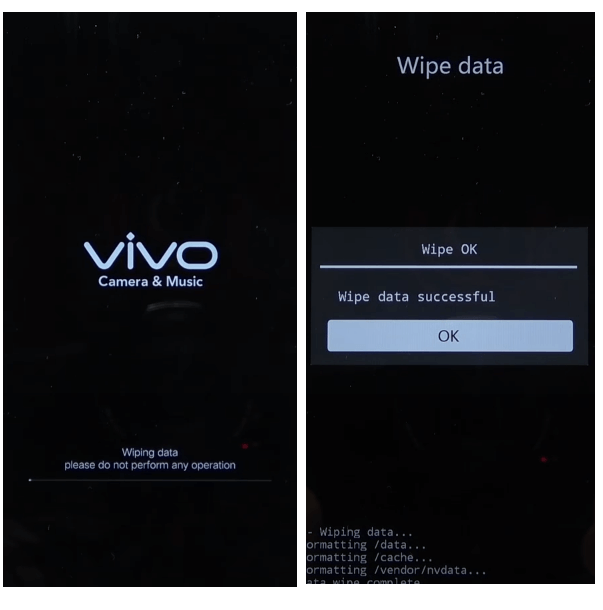
- अब प्रक्रिया शुरू होगी
- समाप्ति की प्रतीक्षा करें
- एक बार समाप्त होने पर, रिटर्न टू बैक टू मेन मेनू पर टैप करें
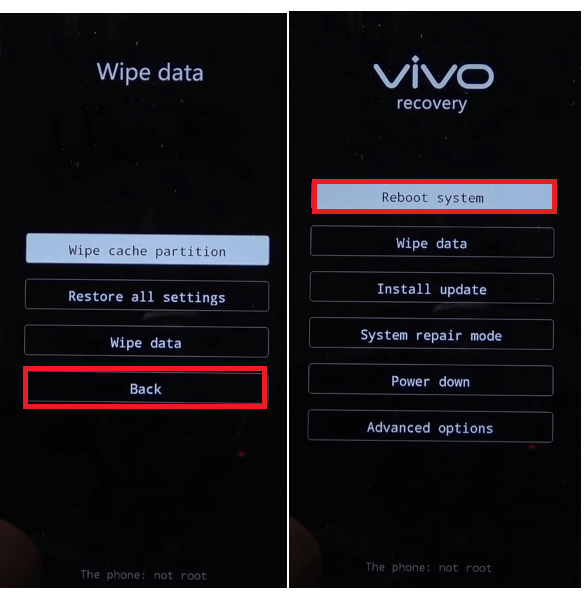
- इसके बाद रीस्टार्ट => ओके पर टैप करें
- पावर ऑन होने की प्रतीक्षा करें
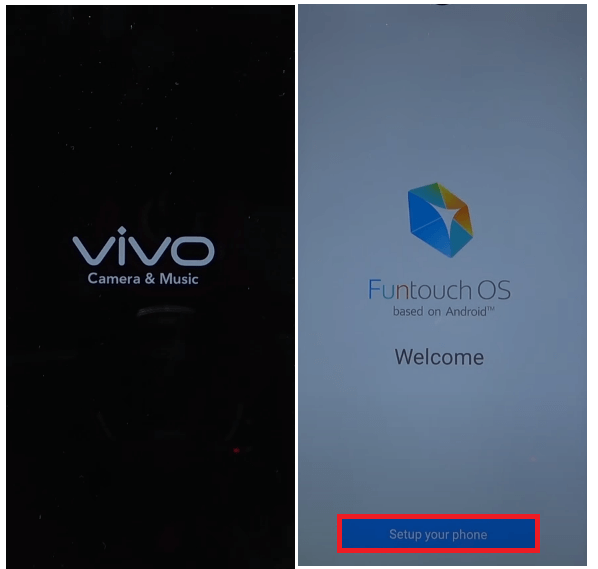
- सभी प्रारंभिक चरण सेटअप करें
- बस।
- आपने सफलतापूर्वक डेटा वाइप कर लिया है और अपना रीसेट कर लिया है विवो X20 फ़ोन।
ध्यान दें: प्रारूप डेटा निष्पादित करने के बाद सत्यापन को छोड़ने के लिए आपको पहले उपयोग किए गए Google क्रेडेंशियल दर्ज करने की आवश्यकता होगी। यदि आप जीमेल क्रेडेंशियल भूल गए हैं तो निम्नलिखित ट्यूटोरियल आपकी मदद करेगा विवो X20 FRP बाईपास
विवो X20 को फ़ैक्टरी रीसेट कैसे करें
- सबसे पहले, विवो X20 स्क्रीन को जगाएं
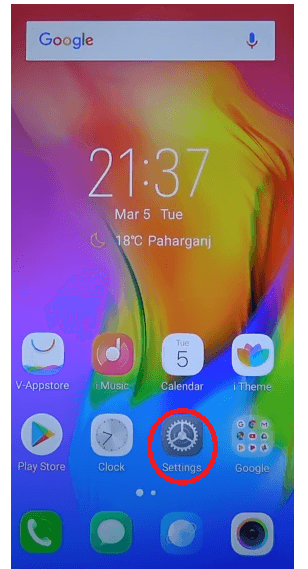
- फिर डिवाइस सेटिंग्स खोलें
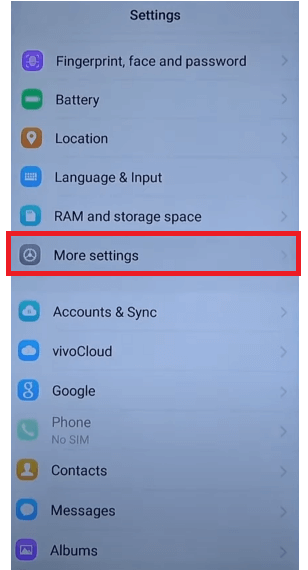
- अब नीचे जाएं और चुनें अधिक सेटिंग्स
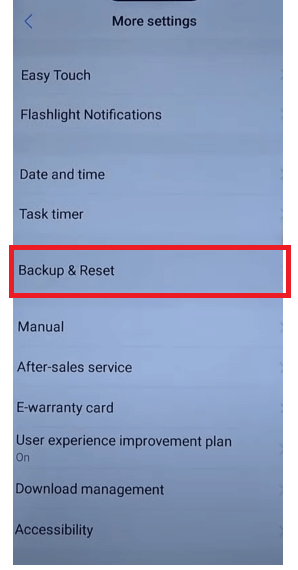
- फिर नेविगेट करें बैकअप पुनर्स्थापित करना
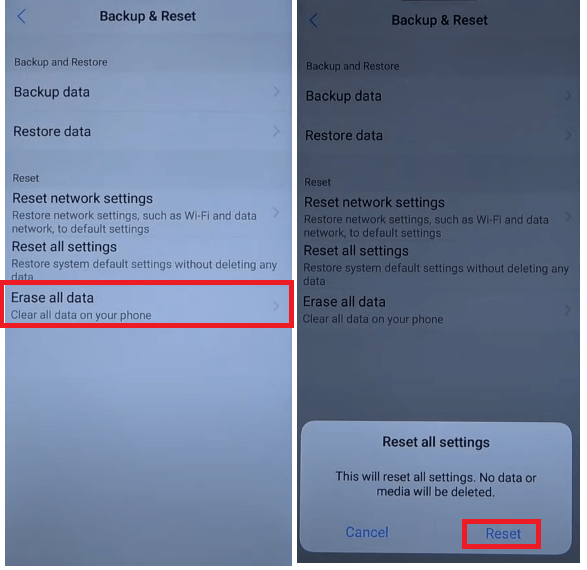
- उसके बाद सेलेक्ट करें सभी डेटा मिटाएं (फ़ैक्टरी रीसेट) =>> रीसेट
- फ़ैक्टरी रीसेट प्रक्रिया शुरू हो जाएगी
- 3-4 मिनट तक प्रतीक्षा करें
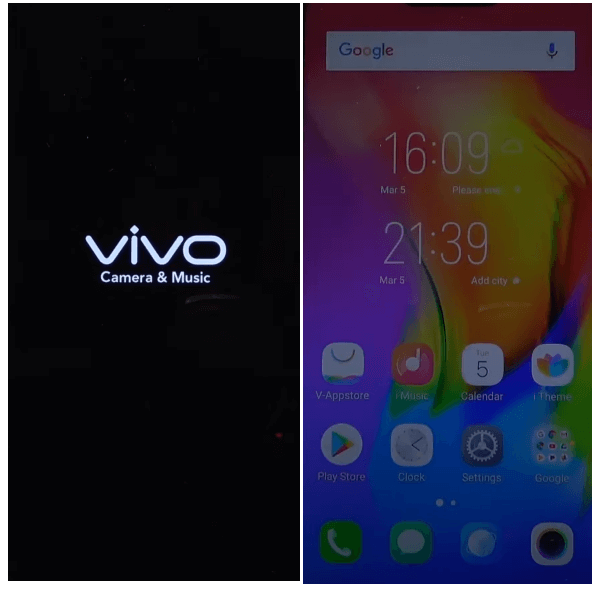
- फिर डिवाइस स्वचालित रूप से बूट हो जाएगा
- सभी प्रारंभिक चरण सेटअप करें
- बस।
Google फाइंड माई डिवाइस के साथ Vivo X20 को रीसेट करें
एक और विकल्प है जिसका उपयोग आप अपने वीवो फोन को रीसेट करने के लिए Google फाइंड माई डिवाइस का उपयोग करके कर सकते हैं। फाइंड माई डिवाइस से आप दूर से ही अपना डेटा मिटा सकते हैं और फोन को आसानी से रीसेट कर सकते हैं। निम्नलिखित प्रक्रिया आपको Google फाइंड माई डिवाइस के साथ Vivo X20 को रीसेट करने में मदद करेगी।
कृपया ध्यान दें, फ़ोन को दूरस्थ रूप से रीसेट करने के लिए आपको अपने Google खाता आईडी और पासवर्ड का उपयोग करना होगा। साथ ही, आप डेटा पुनर्प्राप्त नहीं कर सकते.
- सबसे पहले, आपको एक कंप्यूटर या दूसरा फ़ोन चाहिए
- फिर डिवाइस ब्राउज़र खोलें और Google फाइंड माई डिवाइस वेबसाइट खोलें
- वीवो X20 पर उपयोग की गई उसी Google आईडी और पासवर्ड से लॉगिन करें
- अब वहां आप "3" विभिन्न विकल्प देख सकते हैं
- ध्वनि चलाएं, डिवाइस सुरक्षित करें, डिवाइस मिटाएं

- डिवाइस मिटाएँ = >> सभी डेटा मिटाएँ मेनू चुनें
- पुष्टि करने के लिए मिटाएँ पर क्लिक करें
- फिर अपनी Vivo X20 स्क्रीन पर जांचें कि प्रक्रिया शुरू हो जाएगी
- समाप्ति की प्रतीक्षा करें
- एक बार समाप्त होने पर, फ़ोन को डिस्कनेक्ट करें और चालू करें।
- बस।
इसकी भी जाँच करें: Vivo V11 को हार्ड रीसेट और फ़ैक्टरी रीसेट कैसे करें
